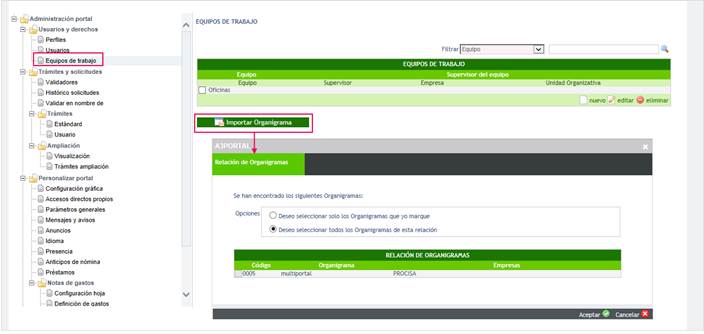Versión 1.8.0 de a3EQUIPO | portal del empleado: Mejoras
Aplica a: a3EQUIPO | solución integral de gestión de RRHH
A continuación, se relacionan las Mejoras incorporadas en la versión 1.8.0 de a3EQUIPO | portal del empleado:
1.- Portal del empleado multiempresa
Se ha adaptado el portal del empleado para que permita la gestión y configuración de distintos portales para un mismo código de cliente.
Es decir, a partir de ahora, será posible configurar de forma distinta varios portales a los cuales podrán asociarse empresas diferentes.
Para ello, debemos dividir esta mejora en 2 partes diferenciando por un lado la creación de los distintos portales que se realiza desde a3EQUIPO y, por otro, la configuración y personalización de cada portal que debe gestionarse desde la administración del portal:
- Gestión de portales desde a3EQUIPO
- Configuración de cada portal desde el portal del empleado
1.1.- Gestión de portales desde a3EQUIPO
En el menú “Utilidades” se ha incorporado un nuevo punto, denominado “Gestión de Portales” que permite crear, editar o eliminar los distintos portales, así como asignar las empresas pertenecientes a cada uno de ellos.
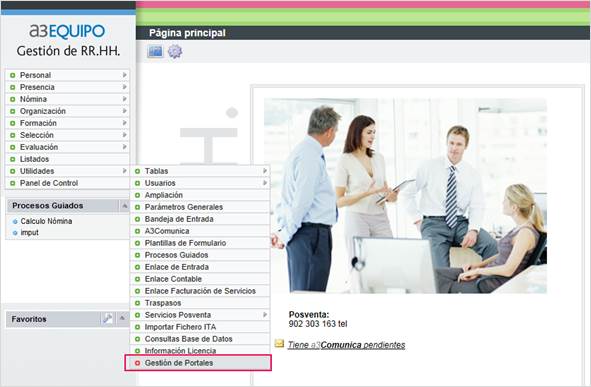
Recuerde que…
Si tiene usuarios con el acceso restringido a determinadas tareas, desde “Utilidades/ Usuarios/ Mantenimiento de usuarios y perfiles” deberá asignar o no derechos sobre este punto.
¿Cómo crear un Portal multiempresa?
Por defecto, todas las empresas estarán asociadas al “Portal Base” que es el portal que veníamos utilizando hasta ahora.
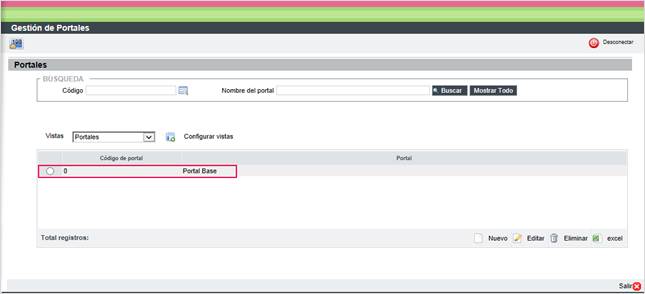
Para crear un nuevo portal pulse “Nuevo” e informe el código y nombre. Pulse “Aceptar”.
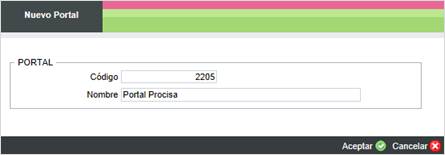
A continuación, añada las empresas que van a estar vinculadas a este nuevo portal.
Al seleccionar la empresa, se validará que no exista ninguna solicitud pendiente. En este caso, se mostrará el siguiente aviso y no se permitirá la migración.
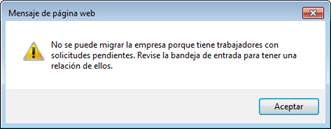
Una vez seleccionada la empresa, la aplicación propondrá la migración de perfiles, permitiendo seleccionar cualquiera de los perfiles estándar, o bien mantener el perfil de origen.
Existen 3 perfiles estándar:
- Empleado
- Mando
- Administrador
La opción “Mantener/ Copiar Perfil” resulta especialmente útil para traspasar al nuevo portal aquellos nuevos perfiles personalizados por el usuario.
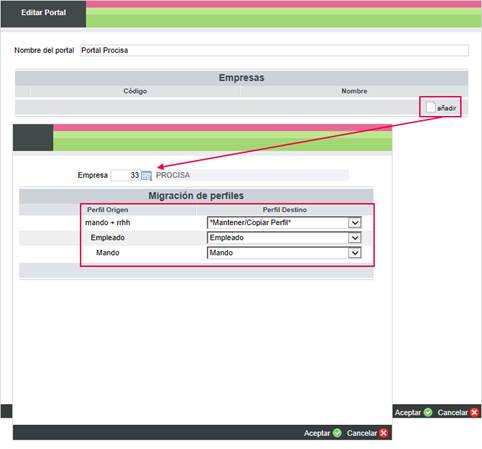
Pulse “Aceptar” para finalizar el proceso.
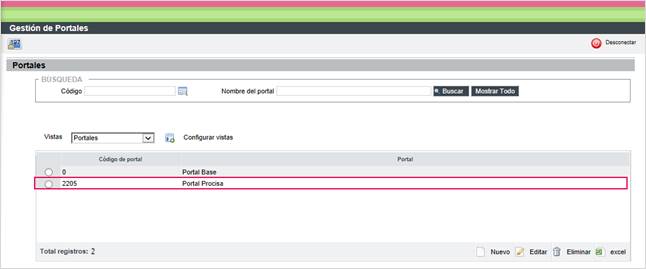
 Muy importante…
Muy importante…
Borrado de un portal multiempresa
La aplicación permite eliminar una empresa de un portal multiempresa. Sin embargo, debe tenerse en cuenta que, previo mensaje de aviso, al borrar una empresa de un portal multiempresa o del portal base, se perderán tanto los usuarios como todas las solicitudes asociadas a esa empresa.
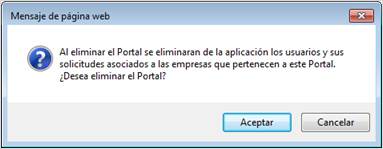
Por lo tanto, si lo que se pretende es traspasar una empresa de un portal a otro, el proceso a seguir será el siguiente:
- Agregar la empresa al portal que corresponda realizando la equivalencia de perfiles.
Es decir, para migrar empresas de un portal a otro, en ningún caso debe utilizar la opción “Eliminar” si antes no ha añadido la empresa al portal destino correspondiente.
Adaptación de las ventanas de a3EQUIPO al portal del empleado multiempresa
- Ficha de empresa
Se ha modificado el asistente de creación de empresas incorporando una nueva ventana que permite seleccionar el portal al que debe vincularse la empresa.
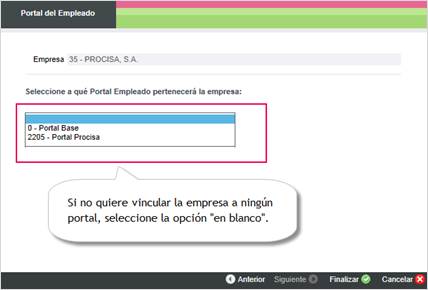
- Ficha de persona
Asimismo, en el supuesto de que alguna empresa no pertenezca a ningún portal, al acceder al menú “Portal” de la ficha de persona se mostrará el siguiente aviso.
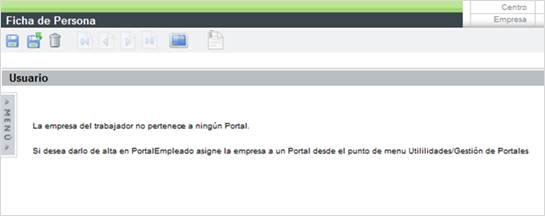
- Notas de Gastos
Se ha modificado la ventana de creación de Notas de Gastos (acceso: “Personal/ Notas de Gastos/ Notas de gastos”) para limitar la creación de las notas de gastos a los trabajadores cuya empresa está asociada a algún portal.
En caso contrario, se mostrará el siguiente mensaje de aviso: “La empresa del trabajador no pertenece a ningún portal”.
- Organigrama
A partir de ahora, al acceder al menú “Organigramas” y pulsar el botón “Equipos Portal” para iniciar el proceso de creación de equipos de trabajo a partir de las unidades organizativas del organigrama, se tendrá en cuenta una nueva regla: “Los equipos se crearán solo en el Portal que seleccionará en la siguiente pantalla”, permitiendo la selección del portal multiempresa que corresponda.
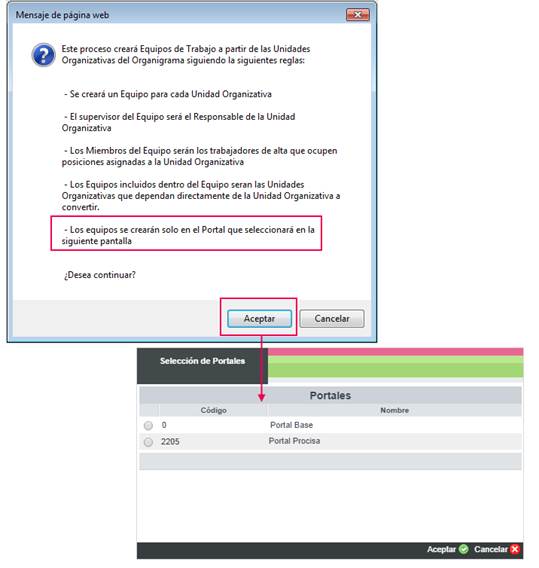
1.2.- Configuración de cada portal desde el portal del empleado
Para personalizar el portal multiempresa debe acceder a la administración del portal del empleado.
Para ello, en la ventana de inicio informe los siguientes campos:
- Código de cliente
- Usuario: indique el literal “supervisorXXXXX” dónde XXXXX hace referencia al código del portal multiempresa creado.
- Password: informe “a3”
En nuestro ejemplo, como habíamos creado el portal 2205, informaremos: supervisor2205.
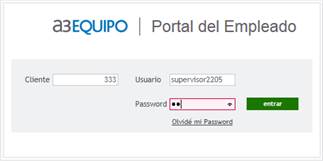
De esta forma, al logarse con el usuario supervisor de cada portal multiempresa, podrá configurarse cada uno de los portales de forma independiente a los demás.
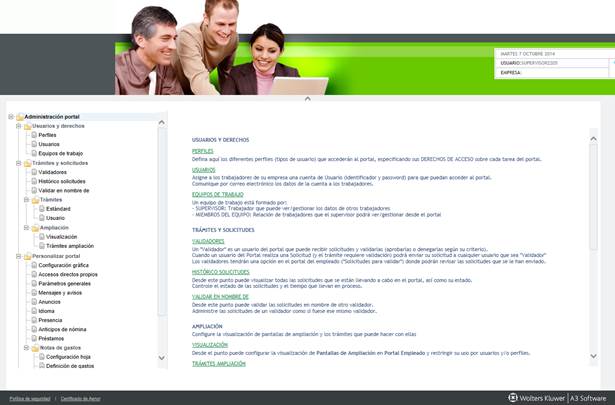
- Adaptación de la ventana “Equipos de trabajo”
Se ha adatado la importación de los organigramas desde la administración del portal para que, a partir de ahora, al “Importar Organigrama” se muestren todos los organigramas asociados a las empresas pertenecientes a ese portal multiempresa, permitiendo seleccionar el organigrama que corresponda.